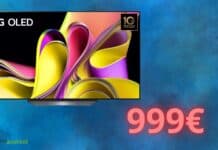Che tu stia iniziando a utilizzare WhatsApp oggi (e potrebbe anche darsi il caso!) o che ne sia “dipendente” da anni, probabilmente stai perdendo alcune di queste utili funzionalità “nascoste”. Badate bene: è solo un riepilogo per fare il punto, in attesa delle nuove funzionalità in arrivo nel 2018!
Che tu stia iniziando a utilizzare WhatsApp oggi (e potrebbe anche darsi il caso!) o che ne sia “dipendente” da anni, probabilmente stai perdendo alcune di queste utili funzionalità “nascoste”. Badate bene: è solo un riepilogo per fare il punto, in attesa delle nuove funzionalità in arrivo nel 2018!
1. Formattare il testo del messaggio su richiesta
WhatsApp consente di evidenziare in grassetto, in corsivo o sottolineare il testo. Per fare ciò, dovrai aggiungere un paio di caratteri speciali prima e dopo quello che vuoi formattare. Per evidenziare il testo in grassetto, utilizzare quindi un asterisco (*grassetto*); per un testo in corsivo occorre un trattino basso (_italicize_); per creare un testo barrato bastano le tildi (~sottolineato~).
2. Messaggio con stellina
Per fissare un messaggio e tornare a un numero di telefono, indirizzo o articolo collegato da un amico, premi a lungo sul messaggio, quindi tocca l’icona Stella. Per visualizzare i tuoi messaggi speciali, su iOS seleziona la scheda “Stella” nella parte inferiore dello schermo. Gli utenti Android devono toccare il pulsante Menu, quindi Messaggi speciali.
3. Con chi parli di più?
Sei curioso di sapere chi è la tua migliore amica su WhatsApp? Se hai un iPhone, è facile da capire. Vai a Impostazioni > Utilizzo dati e archiviazione > Utilizzo archiviazione. Verrà compilato un elenco di contatti, in base a chi utilizza la maggior quantità di memoria sul telefono. Toccare ciascun contatto per visualizzare statistiche più dettagliate, come il numero di messaggi scambiati, immagini e GIF.
Gli utenti Android possono andare su Impostazioni > Chat > Chat History > E-mail Chat per visualizzare le stesse informazioni.
4. Ottieni i dettagli del messaggio
Vi siete mai chiesti a che ora è stato consegnato o letto un messaggio? Scorri verso sinistra sul messaggio che hai inviato per visualizzare le statistiche sul tuo iPhone. Gli utenti Android possono premere a lungo su un messaggio, quindi toccare l’icona “Informazioni” nella parte superiore dello schermo.
5. Disattiva la conversazione
Quando vai al cinema o sei in riunione, usa la funzione di “silenziamento” di WhatsApp per mettere a tacere una conversazione di gruppo chiacchierona o un amico che non ha proprio capito che sei occupato. Gli utenti Android possono premere a lungo su una chat, quindi toccare l’icona dell’altoparlante barrata nella parte superiore dello schermo. Gli utenti di iPhone devono aprire una conversazione, quindi toccare il nome del contatto o del gruppo nella parte superiore dello schermo, seguito da Muto. WhatsApp offre l’opzione per disattivare una chat da 8 ore a 1 anno, il che sembra un po’ eccessivo.
6. Nascondi il tuo ultimo accesso
Non vuoi che amici o contatti casuali conoscano il tuo “Ultimo accesso”? Croce e delizie di “coppie scoppiate”, basta che si vada su Impostazioni > Account > Privacy > Ultimo accesso. WhatsApp offre tre opzioni: Tutti, I miei contatti, Nessuno.
7. Disabilitare le conferme di lettura
Facendo un ulteriore passo avanti, puoi disabilitare le conferme di lettura. Ciò impedirà agli altri utenti di sapere che hai letto un messaggio. Apri Impostazioni > Account > Privacy e deseleziona la casella accanto a Ricevuta di Lettura.
Nota: disattivando questa funzione si impedisce anche di vedere quando un amico ha letto il messaggio. Le chat di gruppo useranno comunque le conferme di lettura.
8. Non salvare le foto, i video per impostazione predefinita
Se preferisci fare in modo che WhatsApp non salvi tutte le foto e i video che ricevi sul’album fotografico, occupando spazio e ingombrando le tue foto, disabilita il salvataggio automatico. Su iPhone, apri Impostazioni > Chat e attiva Disattiva Media in arrivo. Questa è una caratteristica che sembra mancare ad Android.
9. Usa WhatsApp su un computer
Come già spiegato in precedenza, puoi utilizzare WhatsApp da un computer con relativa facilità. L’avvio al suo utilizzo riguarda la selezione di WhatsApp Web nell’app mobile, la visita di web.whatsapp.com sul computer e la scansione di un codice QR con il telefono.
10. Notifiche personalizzate
Invece di avere lo stesso suono di avviso per ogni messaggio in arrivo, puoi impostare avvisi personalizzati per i singoli contatti. In questo modo sarà più facile sapere chi ti ha inviato messaggi senza guardare il tuo telefono. Gli utenti Android devono toccare l’icona Menu durante la visualizzazione di un thread di chat, seguito da Visualizza contatto > Notifiche personalizzate. Per coloro che utilizzano WhatsApp su un iPhone, toccare il nome del contatto durante la visualizzazione di un thread di chat, quindi notifiche personalizzate.
11. Esportare una conversazione
Puoi esportare una conversazione se devi salvarla. Durante la visualizzazione di una conversazione, gli utenti Android devono toccare il pulsante Menu seguito da Altro > Chat email. Su iPhone, il processo prevede la visualizzazione di un thread di chat, toccando un contatto nella parte superiore dello schermo, quindi scorrendo fino alla fine della pagina Info contatto e selezionando Esporta chat. Entrambi i sistemi operativi ti offrono la possibilità di esportare con o senza supporti allegati.